Photoshop CS5에서 작업 영역 패널 레이아웃을 재설정하는 방법
오랫동안 Adobe Photoshop CS5를 사용한 후에는 여러 다른 패널을 열고 닫았습니다. 패널은 이미지의 기록 및 기록 된 작업뿐만 아니라 레이어 정보 및 텍스트 옵션을 표시 할 수있는 Photoshop 창의 오른쪽에있는 항목입니다. Photoshop을 사용하는 동안 중요하지만 캔버스를 방해하여 주기적으로 움직이거나 고정을 해제하거나 닫을 수 있습니다. 이로 인해 지저분한 Photoshop 인터페이스가 생성되어 효율성에 부정적인 영향을 줄 수 있습니다. 결국 Photoshop CS5 패널의 레이아웃을 기본 상태로 복원하는 방법 을 알고 싶을 것입니다. 그러면 기본 패널로 시작하여 올바른 위치에 도킹 할 수 있습니다.
Photoshop CS5에서 기본 패널 레이아웃 재설정
기본적으로 Photoshop CS5에는 디자인, 페인팅 및 사진의 세 가지 작업 영역이 있습니다. 이러한 각 작업 공간에는 고유 한 기본 구성이 있으며 이러한 범주 중 하나에 해당하는 조치를 수행하는 경우 프로그램 사용 경험을 향상시킵니다. 아래 단계를 수행하여 패널 구성을 재설정하면 현재 선택된 작업 공간의 구성 만 재설정됩니다. 현재 활성화 된 작업 영역 이외의 작업 영역에서 레이아웃을 수정 한 경우 해당 작업 영역도 재설정해야합니다.
1 단계 : Adobe Photoshop을 열어 시작합니다. Photoshop은 마지막으로 사용한 작업 영역으로 열리므로 작업 영역을 전환하지 않으면 기본 옵션으로 재설정하려는 작업 영역입니다.
2 단계 : 창의 맨 위에있는 창 옵션을 클릭하십시오.

3 단계 : 작업 영역 을 클릭 한 다음 현재 활성화 된 작업 영역에 따라 디자인 재설정, 페인팅 재설정 또는 사진 재설정 을 클릭하십시오.
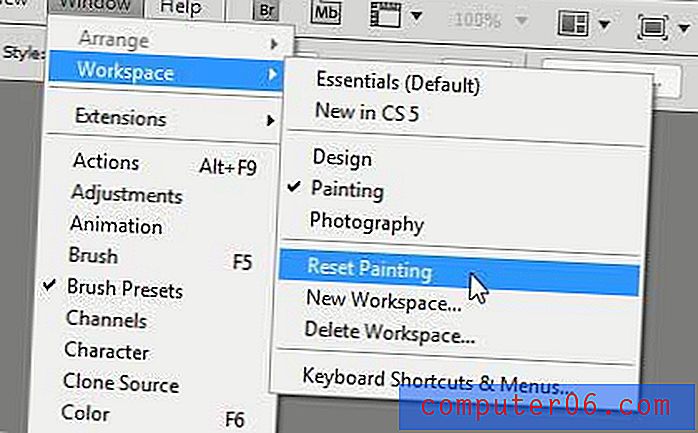
창의 오른쪽에있는 패널이 원래 레이아웃으로 복원됩니다.



